3 najlepsze sposoby na przyspieszenie iPhone'a, iPada i iPoda
Czy Twój iPhone, iPad lub iPod porusza się powoli po aktualizacji do nowego iOS (na przykład iOS 10 / 9.3.3 / 8.2 / 8.1 / 8), instalacji niektórych aplikacji lub zrobienia wielu zdjęć?
Jeśli iDevice przenosi za dużo, jest mało prawdopodobneże będzie działać płynnie. Zamiast tego Twój iPhone działałby wolniej, iPad od czasu do czasu się zawieszał lub aplikacje otwierały się dłużej. Na szczęście jest kilka rzeczy, które możesz zrobić przyspieszyć iPhone'a, iPada i iPoda i poprawić wydajność swoich urządzeń.
1. Odinstaluj niechciane / nieużywane aplikacje
Wiele aplikacji na urządzeniach z systemem iOS 10/9/8/7 jestrzadko używane. Możesz usunąć te niechciane lub nieużywane aplikacje, aby zwiększyć wydajność. Na ekranie głównym urządzenia iDevice przejdź do Ustawienia> Ogólne> Użycie. U góry strony pod nagłówkiem Pamięć zobaczysz, ile masz dostępnego i wykorzystanego miejsca, a także listę aplikacji i ilość zajmowanego miejsca. Aby usunąć aplikację, znajdź ją, dotknij i przytrzymaj, aż zacznie się poruszać, a następnie dotknij X w lewym górnym rogu.

2. Wyczyść pamięć podręczną, pliki cookie, pliki offline i inne
Tenorshare Free Tenorshare iCareFone (bezpłatny iPhoneCare) to bezpłatne narzędzie, które optymalizuje system iOS, aby urządzenie mogło utrzymać najwyższą wydajność. Sprawdza kondycję systemu iOS i przyspiesza iPhone'a, iPada i iPoda, usuwając niepotrzebne pliki, takie jak pamięci podręczne, pliki cookie, pliki offline i inne. Poza tym spowoduje to zakończenie działania wszystkich działających aplikacji w tle, naprawienie problemu „rozładowania baterii” i ustabilizowanie systemu iOS.
Jeden: Uruchom oprogramowanie i podłącz urządzenie do komputera z oprogramowaniem.
Dwa: Przejdź do sekcji „Przyspieszenie i czyszczenie” i wybierz „Szybkie czyszczenie”, aby kontynuować.
Trzy: Wybierz typ pliku do wyczyszczenia jednym kliknięciem i uruchom ponownie po czyszczeniu.
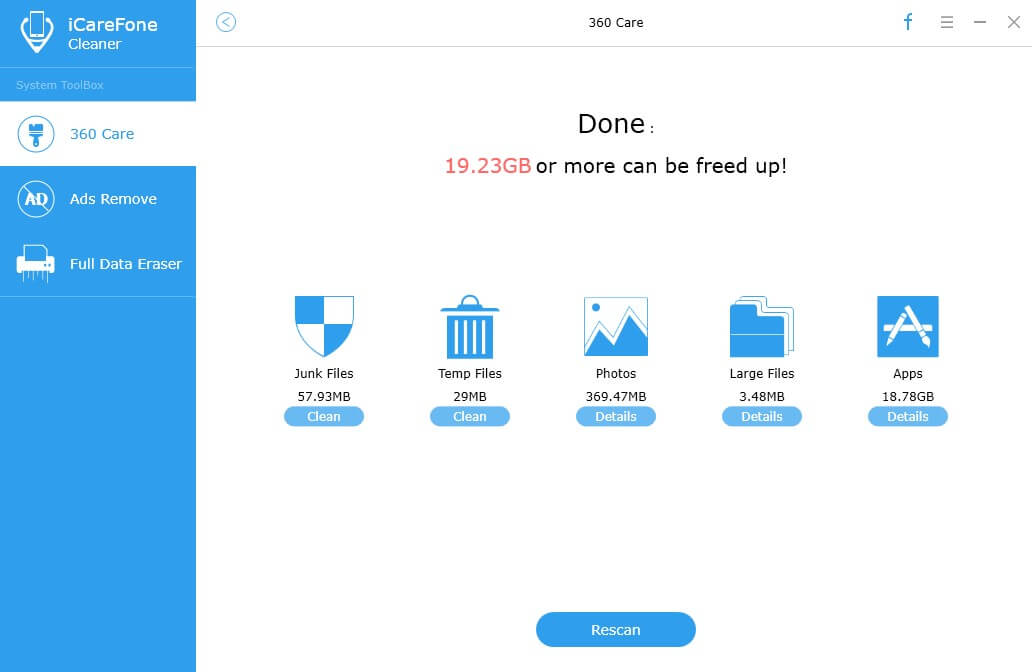
Po bezpłatnej iPhone Care usuwa wszystkie niepotrzebne plikidla ciebie będziesz mógł płynnie uruchamiać więcej aplikacji i gier. Możesz przejść bezpośrednio do bezpłatnego przewodnika Tenorshare iCareFone (bezpłatny iPhone Care) i dowiedzieć się, jak korzystać z tego bezpłatnego narzędzia do czyszczenia, przyspieszania i optymalizacji urządzeń z systemem iOS.
3. Wyłącz Zmniejsz przezroczystość i ruch
Od iOS 7 Twój iPhone, iPad i iPod są już dostępnedodane z efektem ruchu i przezroczystością. Te dwie opcje mogą pomóc w zmniejszeniu potrzebnych zasobów graficznych i, miejmy nadzieję, przyspieszyć nawigację po iOS i korzystanie z takich funkcji, jak Centrum powiadomień i Centrum sterowania. Na szczęście możesz wyłączyć zarówno efekt ruchu, jak i przezroczystość.

Na ekranie głównym urządzenia przejdź do Ustawienia>Ogólne> Dostępność. Naciśnij Zmniejsz ruch i wyłącz tę opcję. Naciśnij Zwiększ kontrast, który znajduje się obok opcji Zmniejsz ruch, a następnie przesuń opcję Zmniejsz przezroczystość na Wyłącz.
Mam nadzieję, że powyższe sposoby pomogą ci przyspieszyćurządzenia iOS i spraw, aby aplikacje, gry itp. działały płynniej. Gry i aplikacje działają teraz szybciej, ale masz dużo reklam? Może post Jak usunąć reklamy z gier na iOS może pomóc rozwiązać ten problem.






![[Darmowy] Jak skutecznie testować prędkość dysku twardego w systemach Windows i Mac](/images/mac-os/free-how-to-test-hard-drive-speed-efficiently-on-windows-and-mac.jpg)


